落絮彼岸_健忘小孩の筆記
>>>內含官方安裝網址
【關於Anaconda&Pycharm】
Anaconda算是Python的懶人包(?,整理了一堆Python的工具包,原本這些都是要自己額外安裝的,
而且Anaconda可以隨時切換版本,因為最新的Python版本不一定是最好的,
所以在同一台機器上安裝不同版本的軟件包和依賴環境,而且又都幫忙整理好了,挺好的。
Pycharm跟Phpstorm同一間公司來著,是一個Python語言的IDE,
它可以創建Python文件、編寫與編譯,並馬上在console中顯示結果,是個跨平台軟體有windows/mac/linux版本。
【前言】
先謝謝教我用這個的學長,然後有點對不起認真教的學長,我算是一個學啥都很慢的那種人,
趕時間下聽,內容又不是課內的我更是只懂一點,按的步驟之類的更是記不清,完全來拖後腿的QAQ
回家後解安裝.刪除全部東西步驟自己重來一遍,花了一整個下午查一大坨資料才搞定,
所以如果本文有錯也見諒,除了一部份印象,基本自己摸的,
中間還出現一堆問題呢www方法是自己試成功的,如果你沒成功就翻別篇文吧。
【正文】
❖STEP.01❖
安裝Anaconda,要注意安裝包的版本喔,一開始進去網頁會跳到mac版的。
官方載點 : https://www.anaconda.com/distribution/

❖STEP.02❖
安裝Pycharm,左邊是專業版,學校Gamil註冊的話是免費的,
沒有學校Gamil也可以安裝右邊社區版的。
官方載點 : https://www.jetbrains.com/pycharm/download/#section=windows
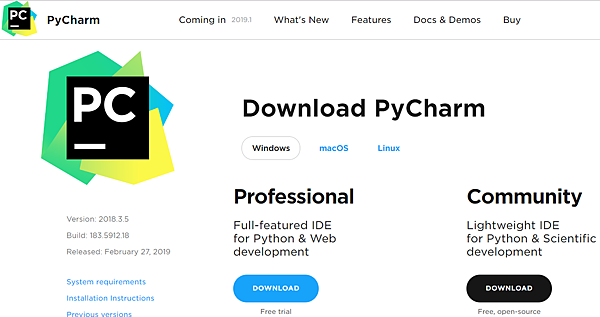
❖STEP.03❖
新建一個3.6的版本((目前最新的那個是3.7的
打開anaconda>按create>>選擇版本>訂一個看心情的的名字((東西都放在那個名字的資料夾裡
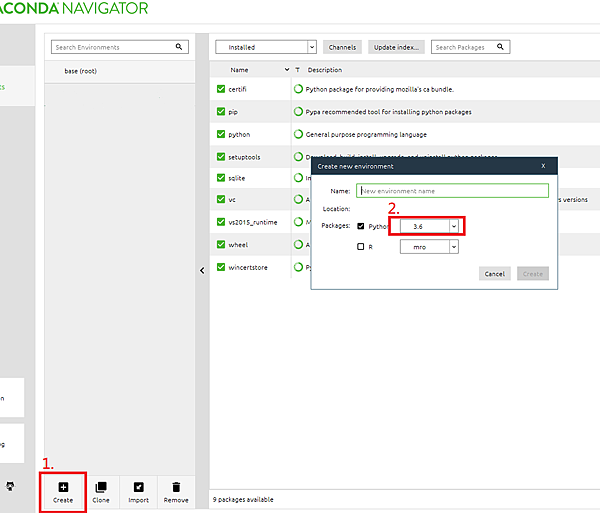
❖STEP.04❖
開啟Terminal
雙擊新增的那一個進入,名字旁就會出現箭頭左鍵點擊後,Open Terminal
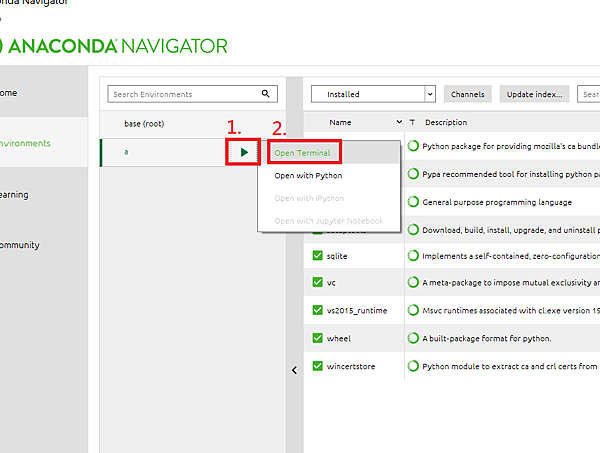
❖STEP.05❖
安裝模塊,一開始我還安裝錯,查到的資料沒測都不知道是不是錯的www
下圖是安裝numpy : pip install numpy

❖STEP.06❖
好的接著讓我們回到Pycharm設定
打開Pycharm後左上角File>Settings
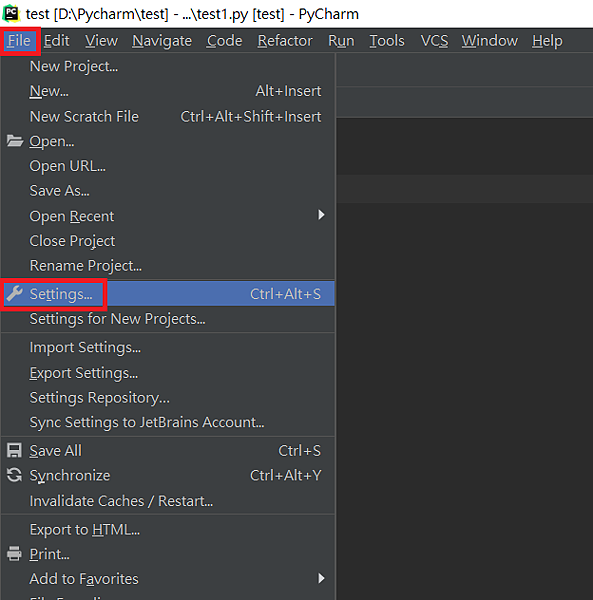
❖STEP.07❖
設定解釋器((沒設定的話完全沒法RUN
Project:(test>>檔案資料夾)>Project Interpreter>鍵號>Show All

+ >選擇資料夾(必須是空的,所以建議直接命名創一個比較快)>
選擇解釋器(預設都在C:\User\公用的另一個資料夾\Anaconda3\envs\在Anaconda創的那個資夾\python.exe
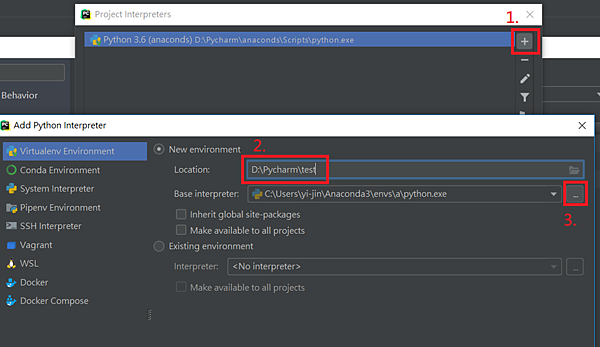
❖STEP.08❖
接著直接試試看執行啦
第一次執行綠色執行鍵通常會呈現灰色無法執行,
所以先去run選擇要執行的檔案,新建的檔都要調,不然會自己跳到上一次執行的檔
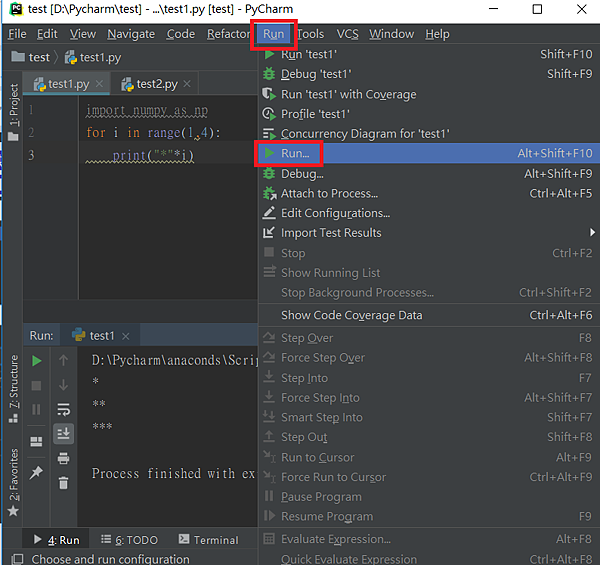
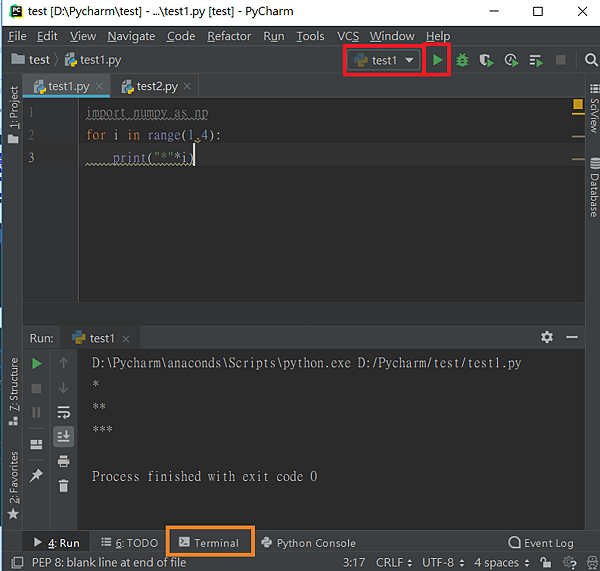
至於字型或背景之類的,因為開頭就說這個軟體跟phpstorm是同間公司的,
所以可以看這篇文 : http://tina8695.pixnet.net/blog/post/222992406
By 餘秒2019.03.01



 留言列表
留言列表